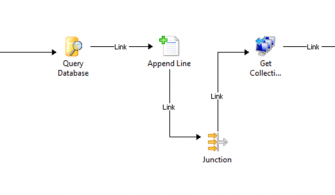Enterprise sistemlerde dikkat edilmesi gereken noktalardan bir taneside lisans yönetimidir. SCCM 2007 içerisinde bulunan asset intelligence özelliği sayesinde tümleşik gelen envanter izleme mekanizmasının yanısıra Asset intelligence kataloğu kullanılarak yazılım lisansları hakkında bilgi toplanıp raporlar oluşturulabilir. Bu makalemizde SCCM içerisindeki Asset intelligence özelliğini inceleyeceğiz. Asset intelligent tümleşik gelen hardware inventory özelliğini genişleterek bize 50’den fazla rapor sunmaktadır.Bu raporlar sayesinde genel bilgilerle birlikte çok spesifik bilgilere kadar geniş bir yelpazeye sahibiz.
Bu noktada konfigurasyona geçmeden once Asset intelligence catalog’dan da bahsetmek istiyorum. Intelligence Catalog , 2000’e yakın kategoriye bölünmüş toplamda 300.000’den fazla yazılım ile ilgili bilgileri barındıran ve site veritabanı içerisinde yeralan bir tablodur. Hazır şablonlardan oluşan bu tablo sayesinde yapımızdaki yazılım ve donanım envanterinin yanısıra lisans envanteri işlemi içinde mükemmel bir kategorizasyon sağlanıyor. Bunun yanında Microsoft Software Assurance müşterileri System Center Online’a bağlanarak kendi kataloglarını güncelleştirme şansına sahiptirler. Aynı zamanda önceden tanımlı bu gruplara user bazlı yeni gruplarıda ekleme şansınız bulunuyor.Böylece kategorizasyon ve gruplama anlamında işlerimiz önemli ölçüde kolaylaşıyor.
Asset Intelligent’ı kullanarak software ve licensing bilgilerini toplamak için ilk once aktif etmeniz gerekmektedir.Varsayılan olarak yeni bir SCCM 2007 kurulumunda bu özellik disable durumda gelmektedir.SCCM SP1 üzerinde aktif etmek için aşağıdaki adımları izlememiz gereklidir;
Öncelikle Client Agent tarafında Hardware inventory client agent ve Software metering client agent’ın enable edilmesi gereklidir. Bunun için Site Settings/Client Agents altında ilgili işlemi gerçekleştirin.
Resim-1
1. Bu işlemden sonra System CenterConfiguration Manager / Site Database (<site kodu> – <site ismi>) / Computer Management / Asset Intelligence dizinine inin.
2. Asset Intelligence’a sağ tıklayarak Enable Asset Intelligence’i seçerek Edit Asset Intelligence Reporting Class Settings penceresini açın.
Resim-2
Bu kısımda reporting class lardan asset reporting için gerekli olanları seçmeniz gerekmektedir. Gerekli olanlar;
- SMS_SystemConsoleUsage
- SMS_SystemConsoleUser
- SMS_InstalledSoftware
- SMS_AutoStartSoftware
- SMS_BrowserHelperObject
- SMS_InstalledExecutable
- SMS_SoftwareShortcut
- SoftwareLicensingService
- SoftwareLicensingProduct
3. Bu class ların ve bağlı oldukları raporların işlevlerini http://technet.microsoft.com/en-us/library/cc161933.aspx makalesinden inceleyebilirsiniz. Burada seçtiğiniz seçenekler otomatik olarak SCCMyüklemedizini\Inboxes\clifiles.src\hinv altındaki SMS_def.mof dosyasında TRUE olarak güncellenecektir.Dikkat etmeniz gereken nokta eğer SP1 öncesi SCCM 2007 kulanıyorsanız bu işlemi manuel olarak dosyayı editleyerek gerçekleştirebilirsiniz.
4. Bu işlemin dışında eğer istemci erişim lisans bilgisinide toplamak istiyorsanız SMS_def.mof dosyasının dışında CCM_CALTrackConfig WMI class’ınıda editlemeniz gerekmektedir.Aynı zamanda Success logon event logging’i aktif etmeniz gerekmektedir.İlk once success logon event logging’i aktif edelim.
5. Configuration Manager 2007 client bilgisayar üzerinde Local Security Policy altında Security Settings\Local Policises\Audit Policy altında Audit Logon Events’i seçerek Success’in seçili olduğunu doğrulayın.
Resim-3
6. Ardından CCM_CALTrackConfig class’ını editlemek için SCCMyüklemedizini\Inboxes\clifiles.src\hinv altındaki Configuration.mof dosyasını bir text editor ile açın.Burada çeşitli parametreleri düzenlememiz gerekiyor.
Resim-4
7. Düzenlenecek bölümü yukarıda görüyorsunuz. Şimdi değerleri inceleyelim:
- CALCollectionType: CAL izleme işleminin kimler için gerçekleşeceğini belirtir.Gördüğünüz gibi varsayılan değer 0’dır. Bu disable manasına geliyor.Eğer bu değeri 1 yaparsanız sadece user CAL izlenmesi, 2 yaparsanız Device CAL izlenmesi , 3 yaparsanız tüm CAL tiplerinin izlenmesini aktif edersiniz.
- CALCollectionFrequencyDays: CAL bilgilerinin toplanması için gün bazında interval değeri belirtebilirsiniz. Eğer erişim yapan device ve user sayınız fazla ise bu değeri aşağıya çekmek networkünüzü yoracaktır.0-90 gün arasında bir değeri girebilirsiniz.
- CALCollectionFrequencyMinutes: Yukarıdaki değeri “0” olarak ayarladığınızda burada belirttiğiniz dakika değeri baz alınarak interval değeri belirlenecektir.
Bu işlemlerden sonra ek olarak makalenin başında bahsettiğimiz gibi System Center Online’a bağlanarak catalog bilginizi güncellemek istiyorsanız öncelikle bir Synchronization Point oluşturmanız gereklidir.Ardından System Center Online’a bağlanarak ilgili sertifika import işlemini gerçekleştirip kataloglarınızı güncelleyebilirsiniz. Synchronization point oluşturmak için
8. System CenterConfiguration Manager / Site Database (<site kodu> – <site ismi>) / Site Settings / Site Systems üzerine sağ tıklayarak New Roles’e tıklayın.
Resim-5
9. Bu kısımda Asset Intelligence Synchronization Point’i seçerek devam edin.
Resim-6
10. Bu noktadan sonra artık System Center Online’a bağlanarak indirdiğiniz .pfx sertifikasının dizinini belirtiyorsunuz. Daha önceden bahsettiğimiz gibi bunu gerçekleştirmeniz için software assurance müşterisi olmanız gerekmektedir. Eğer gereksinimleri karşılıyorsanız SCCM konsolu altında asset intelligence’e sağ tıklayarak system center online ana sayfasına bağlanabilirsiniz.
Resim-7
11. Logon işleminden sonra sertifikanızı locale indirip senkronizasyon noktası oluşturma işlemini gerçekleştirebilirsiniz.
12. Bu konfigurasyonlardan sonra artık SCCM tarafından yönetilen bilgisayarlardan donanım envanteri dışında CAL bilgilerinide toplamaya başlayabilirsiniz. Asset intelligence raporları kullanılarak en ayrıntılı bilgilere ulaşabilme şansınız bulunuyor.Topladığınız bilgileri görüntülemek için SCCM içerisinde gelen çok gelişmiş raporlama mekanizmasını kullanabilirsiniz.
13. System CenterConfiguration Manager / Site Database (<site kodu> – <site ismi>) / Computer Management / Asset Intelligence / Asset Intelligence Reports dizinine inip ilgili rapora sağ tıkladığınızda RUN seçeneği karşınıza çıkacaktır.
Resim-8
Resim-9
Görüldüğü gibi alt kısımdaki raporlar sadece CAL ile ilgili raporlar. Böylece donanım envanterinin dışında ufak birkaç konfigurasyon ile lisans monitoring işleminide gerçekleştirdik. Aynı şekilde oluşturabileceğiniz özel .xml dosyaları ile non-microsoft ürünler içinde lisans bilgilerini katalogunuz içerisine import edebilme şansınız mevcut. Konuyla ilgili Microsoft’un hazır .xml dosyasına aşağıdaki linkten ulaşabilirsiniz.
http://technet.microsoft.com/en-us/library/cc872793.aspx
Bir sonraki makalemizde SCCM 2007 içerisindeki raporlama mekanizmasını ayrıntılı inceleyeceğiz.
Bu konuyla ilgili sorularınızı alt kısımda bulunan yorumlar alanını kullanarak sorabilirsiniz.
Referanslar
–